एक्सेल में चार्ट में डेटा टेबल नंबरों को कैसे फॉर्मेट करें?
चार्ट में एक तालिका होने से डेटा का विश्लेषण करना सुविधाजनक होगा, लेकिन क्या आपने कभी चार्ट तालिका की संख्याओं को प्रारूपित करना चाहा है? लेकिन चार्ट में डेटा तालिका संख्याओं को प्रारूपित करने का कोई सीधा तरीका नहीं है, अब मैं आपके लिए एक्सेल में चार्ट में डेटा तालिका संख्याओं को प्रारूपित करने का एक समझौता तरीका पेश करूंगा।
चार्ट में डेटा तालिका संख्याएँ प्रारूपित करें
 चार्ट में डेटा तालिका संख्याएँ प्रारूपित करें
चार्ट में डेटा तालिका संख्याएँ प्रारूपित करें
उदाहरण के लिए, आपके पास डेटा तालिका वाला एक चार्ट है जैसा कि नीचे दिखाया गया है:

अब आप डेटा टेबल नंबरों को 46,733.00 फॉर्मेटिंग के रूप में फॉर्मेट करना चाहते हैं, आप सीधे नंबर को फॉर्मेट नहीं कर सकते हैं, लेकिन आप मूल डेटा को फॉर्मेट करने के लिए जा सकते हैं, फिर चार्ट में टेबल डेटा नंबर भी बदल जाएंगे।
1. वह मूल डेटा चुनें जिसे आप प्रारूपित करना चाहते हैं, और चयन करने के लिए राइट क्लिक करें प्रारूप प्रकोष्ठों. स्क्रीनशॉट देखें:
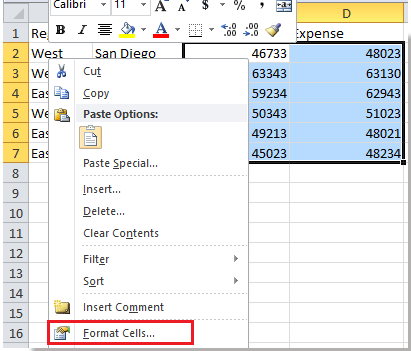
2। में प्रारूप प्रकोष्ठों संवाद, क्लिक करें नंबर > नंबर, और फिर सही अनुभाग में, निर्दिष्ट करें 2 में दशमलव स्थान टेक्स्ट बॉक्स, और जांचें 1000 विभाजक का प्रयोग करें विकल्प.
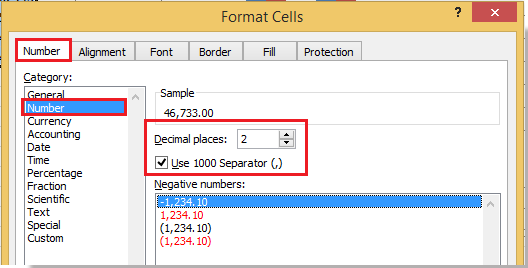
3। क्लिक करें OK संवाद को बंद करने के लिए, फिर चार्ट में मूल डेटा और डेटा तालिका संख्याएं एक ही समय में बदल दी जाती हैं।
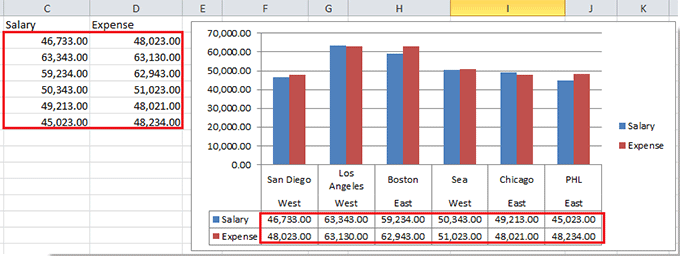
सर्वोत्तम कार्यालय उत्पादकता उपकरण
एक्सेल के लिए कुटूल के साथ अपने एक्सेल कौशल को सुपरचार्ज करें, और पहले जैसी दक्षता का अनुभव करें। एक्सेल के लिए कुटूल उत्पादकता बढ़ाने और समय बचाने के लिए 300 से अधिक उन्नत सुविधाएँ प्रदान करता है। वह सुविधा प्राप्त करने के लिए यहां क्लिक करें जिसकी आपको सबसे अधिक आवश्यकता है...

ऑफिस टैब ऑफिस में टैब्ड इंटरफ़ेस लाता है, और आपके काम को बहुत आसान बनाता है
- Word, Excel, PowerPoint में टैब्ड संपादन और रीडिंग सक्षम करें, प्रकाशक, एक्सेस, विसियो और प्रोजेक्ट।
- नई विंडो के बजाय एक ही विंडो के नए टैब में एकाधिक दस्तावेज़ खोलें और बनाएं।
- आपकी उत्पादकता 50% बढ़ जाती है, और आपके लिए हर दिन सैकड़ों माउस क्लिक कम हो जाते हैं!

